Prasyarat dan penyiapan untuk konektor SAP CDC
BERLAKU UNTUK: Azure Data Factory
Azure Data Factory  Azure Synapse Analytics
Azure Synapse Analytics
Tip
Cobalah Data Factory di Microsoft Fabric, solusi analitik all-in-one untuk perusahaan. Microsoft Fabric mencakup semuanya mulai dari pergerakan data hingga ilmu data, analitik real time, kecerdasan bisnis, dan pelaporan. Pelajari cara memulai uji coba baru secara gratis!
Pelajari tentang prasyarat untuk konektor SAP CDC di Azure Data Factory dan cara menyiapkan solusi di Azure Data Factory Studio.
Prasyarat
Untuk menggunakan kemampuan SAP CDC di Azure Data Factory, dapat menyelesaikan prasyarat ini:
- Siapkan sistem SAP untuk menggunakan kerangka kerja SAP Provisi Data Operasional (ODP).
- Siapkan runtime integrasi yang dihost sendiri untuk konektor SAP CDC.
- Siapkan layanan tertaut SAP CDC.
- Debug masalah dengan konektor SAP CDC dengan mengirim log runtime integrasi yang dihost sendiri ke Microsoft.
- Pahami pemantauan ekstraksi data pada sistem SAP.
Menyiapkan sistem SAP untuk menggunakan kerangka kerja SAP ODP
Untuk menyiapkan sistem SAP Anda untuk menggunakan kerangka kerja SAP ODP, ikuti panduan yang dijelaskan di bagian berikut.
Memverifikasi persyaratan sistem SAP
Konektor SAP CDC menggunakan kerangka kerja ODP 2.0, yang merupakan bagian dari banyak sistem SAP. Misalnya dilengkapi dengan semua rilis terbaru SAP ECC dan SAP S/4HANA, SAP BW dan SAP BW/4HANA dan SAP SLT. Untuk memastikan bahwa rilis SAP Anda memiliki ODP 2.0, lihat dokumentasi atau catatan dukungan SAP berikut. Meskipun panduan terutama mengacu pada SAP BW dan SAP Data Services, informasi tersebut juga berlaku untuk Data Factory.
- 1931427 - API Replikasi Data ODP 2.0
- 2481315 - Provisi Data Operasional: Ketersediaan dan Batasan
- Untuk mendukung ekstraksi penuh SAP ABAP Core Data Services (CDS) melalui ODP, jalankan sistem SAP Anda di NetWeaver 7.4 SPS 08 atau yang lebih baru. Untuk mendukung ekstraksi delta CDS SAP ABAP, jalankan sistem SAP Anda di NetWeaver 7.5 Microsoft SharePoint Server 05 atau yang lebih baru. Untuk informasi selengkapnya, lihat Mentransfer Data dari Sistem SAP melalui ODP (Tampilan CDS ABAP).
Menyiapkan pengguna SAP
Ekstraksi data melalui ODP memerlukan pengguna yang dikonfigurasi dengan benar pada sistem SAP. Pengguna harus diotorisasi untuk pemanggilan ODP API melalui modul Remote Function Call (RFC). Konfigurasi pengguna adalah konfigurasi yang sama seperti untuk ekstraksi data melalui ODP dari sistem sumber SAP ke BW atau BW/4HANA. Untuk informasi selengkapnya, lihat catatan dukungan SAP ini:
Menyiapkan sumber data SAP
ODP menawarkan berbagai konteks ekstraksi data atau jenis objek sumber. Meskipun sebagian besar objek sumber data siap untuk diekstrak, beberapa memerlukan lebih banyak konfigurasi. Dalam konteks SAPI, objek yang akan diekstrak disebut DataSources atau extractors. Untuk mengekstrak DataSources, pastikan untuk memenuhi persyaratan berikut:
Pastikan bahwa DataSources diaktifkan pada sistem sumber SAP Anda. Persyaratan ini hanya berlaku untuk DataSources SAP atau mitranya yang mengirimkan out-of-the-box. DataSources yang dibuat pelanggan secara otomatis aktif. Jika Anda sudah menggunakan DataSource tertentu dengan SAP BW atau BW/4HANA, data tersebut sudah diaktifkan. Untuk informasi selengkapnya tentang DataSources dan aktivasinya, lihat Menginstal Sumber Data Konten BW.
Pastikan Bahwa DataSources dirilis untuk ekstraksi melalui ODP. Persyaratan ini berlaku untuk DataSources yang dibuat pelanggan dan DataSources yang dibuat oleh SAP dalam rilis SAP ECC yang lebih lama. Untuk informasi selengkapnya, lihat catatan dukungan SAP berikut 2232584 - Untuk merilis ekstraktor SAP untuk ODP API.
Menyiapkan Server Replikasi Transformasi Lanskap SAP (opsional)
SAP Landscape Transformation Replication Server (SLT) adalah solusi CDC dengan pemicu database yang dapat mereplikasi tabel aplikasi SAP dan tampilan sederhana mendekati real time. SLT mereplikasi dari sistem sumber SAP ke berbagai target, termasuk antrean delta operasional (ODQ).
Catatan
Server Replikasi Transformasi Lanskap SAP (SLT) hanya diperlukan jika Anda ingin mereplikasi data dari tabel SAP dengan konektor SAP CDC. Semua sumber lain bekerja di luar kotak tanpa SLT.
Anda dapat menggunakan SLT sebagai proksi dalam ekstraksi data ODP. Anda dapat menginstal SLT pada sistem sumber SAP sebagai add-on Data Migration Server (DMIS) SAP atau menggunakannya pada server replikasi mandiri. Untuk menggunakan SLT sebagai proksi, selesaikan langkah-langkah berikut:
Instal NetWeaver 7.4 SPS 04 atau yang lebih baru dan add-on DMIS 2011 SP 05 di server replikasi Anda. Untuk informasi selengkapnya, lihat Mentransfer Data dari SLT Menggunakan Provisi Data Operasional.
Jalankan kode transaksi SAP Landscape Transformation Replication Server Cockpit (LTRC) di server replikasi Anda untuk mengonfigurasi SLT:
Di bawah Tentukan Sistem Sumber, masukkan tujuan RFC yang mewakili sistem sumber SAP Anda.
Di bawah Tentukan Sistem Target, selesaikan langkah-langkah berikut:
Pilih Koneksi RFC.
Di Skenario untuk Komunikasi RFC, pilih Provisi Data Operasional (ODP).
Di Alias Antrean, masukkan alias antrean yang akan digunakan untuk memilih konteks ekstraksi data Anda melalui ODP di Data Factory. Gunakan format
SLT~<your queue alias>.
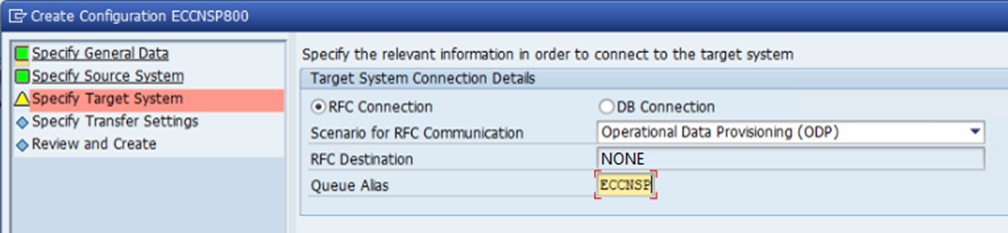
Untuk informasi selengkapnya tentang konfigurasi SLT, lihat Mereplikasi Data ke SAP Business Warehouse.
Validasi penyiapan Anda
Untuk memvalidasi konfigurasi sistem SAP Anda untuk ODP, Anda dapat menjalankan program RODPS_REPL_TEST untuk menguji ekstraksi, termasuk ekstraktor SAPI, tampilan CDS, dan objek BW. Untuk informasi selengkapnya, lihat Pengujian replikasi dengan RODPS_REPL_TEST.
Masalah yang diketahui
Catatan dukungan SAP berikut mengatasi masalah yang diketahui pada sistem SAP:
- 1660374 - Untuk memperpanjang batas waktu saat mengambil himpunan data besar melalui ODP
- 2321589 - Untuk mengatasi implementasi Add-in Bisnis (BAdI) yang hilang untuk jenis pelanggan RSODP_ODATA
- 2636663 - Untuk mengatasi status pemicu basis data yang tidak konsisten di SLT saat mengekstrak dan mereplikasi tabel aplikasi SAP yang sama
- 3038236 - Untuk mengatasi ekstraksi tampilan CDS yang gagal mengisi ODQ
- 3076927 - Untuk menghapus panggilan balik yang tidak didukung saat mengekstrak dari SAP BW atau BW/4HANA
Konten terkait
Menyiapkan runtime integrasi yang dihost sendiri untuk solusi SAP CDC Anda